目录
1. 下载与安装
1.1 下载
最新版的AS下载链接,在该链接下可以看到如下下载按钮:

点击上图中的 User guide可以查看中文版本的用户手册:

1.2 安装
- 直接点击下载的exe,一直下一步即可;中间有设置路径的提示,安装到你想安装到的路径即可
- 安装过程中会提示 Setup proxy 的窗体,直接点进 Cancel 即可
- 在 license agreement 的窗体,要点击两次接收,Fnished 按钮才可用。如下图:

2 软件配置
在你编写、编译安卓程序时,会下载很多东西,这些内容大多会被默认下载在C盘;这会导致你的C盘空间消耗很快,这节咱们介绍如何将C盘的文件迁移到其他盘。
2.1 虚拟机的迁移
默认的虚拟机存放路径为:
C:\Users\用户名\.android\avd
在该路径下,我们会看到两个文件:
- *.avd 表示我们下载的虚拟机
- *.ini 表示虚拟机的配置文件
我们将 avd 文件剪切到你的目标盘符,之后将该路径设置到 ini 文件即可

2.2 gradle的迁移
同样地,在C盘的用户目录下,你可以找到 .gradle 目录:
C:\Users\用户名\.gradle
直接将该目录完整的剪切到你的目标盘符:

然后在 AS 的安装路径下找到 \bin\idea.properties 文件,在文件的结束部分添加如下代码:
#-----------------------------------------------------------------------
# Add new gradle path
#-----------------------------------------------------------------------
gradle.user.home=F:\Android\ConfigApp

2.3 虚拟化支持
在Windows上运行安卓虚拟机需要虚拟化支持,这个根据你的计算机的BIOS模式下,打开虚拟化支持。查看虚拟化支持是否成功:任务管理器 -- 性能 -- 虚拟化

2.4 迁移SDK

2.5 远程主机强迫关闭了一个现有的连接

解决方案:
- 首先确认模拟器能不能打开,如果打不开,将网络关闭一下再联网run一下
- 如果模拟器能够正常打开,把后台清理一下

3 安卓工程项目文件解读
3.1 Android 目录

项目下面有两个分类:一个是app (代表app模块)﹔另一个是Gradle scripts。其中,
- app下面又有3个子目录,其功能说明如下:
- manifests子目录,下面只有一个XML文件,即AndroidManifest.xml,它是App的运行配置文件。
- java子目录,下面有3个com.example.myapp包,其中第一个包存放当前模块的Java源代码,后面两个包存放测试用的Java代码。
- res子目录,存放当前模块的资源文件。res下面又有4个子目录:
- drawable目录存放图形描述文件与图片文件。
- layout目录存放App页面的布局文件
- mipmap目录存放App的启动图标。
- values目录存放一些常量定义文件,例如字符串常量strings.xml、像素常量dimens.xml、颜色常量colors.xml、样式风格定义styles.xml等。
- Gradle scripts下面主要是工程的编译配置文件,主要有:
- build.gradle,该文件分为项目级与横块级两种,用于描述App工程的编译规则。
- proguard-rules.pro,该文件用于描述Java代码的混淆规则。
- gradle.properties,该文件用于配置编译工程的命令行参数,一般无须改动
- settings.gradle,该文件配置了需要编译哪些模块。初始内容为include ":app',表示只编译app模块。
- local.properties,项目的本地配置文件,它在工程编译时自动生成,用于描述开发者电脑的环境配置,包括SDK的本地路径、NDK的本地路径等。
Gradle是一个项目自动化构建工具,帮我们做了依赖、打包、部署、发布、各种渠道的差异管理等工作。类似于Java的maven工具。
- 项目级别的build.gradle指定了当前项目的总体编译规则。
- 模块级别的build.gradle对应于具体模块,每个模块都有自己的build.gradle,它指定了当前模块的详细编译规则。
把App 的界面设计与代码逻辑分开的好处:
- 使用XML文件描述APP界面,可以很方便地在Android Studio 上预览界面效果。
- 一个界面布局可以被多处代码复用,反过来,一个Java 代码也可能适配多个界面布局。
格式化代码 ctrl + alt + L
自动补足导人: Ctrl + alt + O







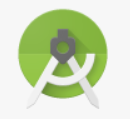















 522
522

 被折叠的 条评论
为什么被折叠?
被折叠的 条评论
为什么被折叠?










